Catalina から?隠されてしまった、昔はユーティリティー フォルダにあったアプリは
/system/library/coreservices/applications
にあります。
About This Mac.app
Archive Utility.app
DVD Player.app
Directory Utility.app
Feedback Assistant.app
Folder Actions Setup.app
Network Utility.app
Screen Sharing.app
Storage Management.app
Ticket Viewer.app
Wireless Diagnostics.app
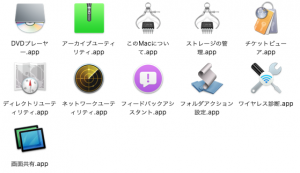
月別アーカイブ: 2019年10月
YAMAHAルータのsyslogを書き出す
YAMAHAルータ(RTX1200とか)のsyslogは、本体に1000行位しか保存できないので、過去のログはなくなっちゃう。そのため別の固定ipaddressを割り当てた外部のホスト(パソコンなりサーバ)に保存するのがいい。
GUIでは運用サポート機能の保守に「SYSLOGの管理」があるからここで設定する。
ホストは最大4つ登録でき、そのip address をスペースで区切ればいい。2つ登録した。DEBUGとNOTICEを記録することにした。
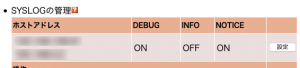
configファイルを見ると
syslog host xxx.xxx.xxx.xxx yyy.yyy.yyy.yyy
syslog notice on
syslog info off
syslog debug on
と書かれてあるのがわかる。
configファイルには
nat descriptor log on も書いておく。こっちはGUIで書き込めないからConfigファイルにエディタで書き込む。
syslog facility local[数字]
も書くこというのがネットではよくあるけど、この行を書かないとレベルを示す[数字]の部分は 1 となるので書かなくてもいい。この数字はsyslogのファシリティと言ってログメッセージの種類を示す。1 はuser-level messagesだそうです。
受け取るホスト Mac の場合の設定
suになって操作します。
$ cd /etc でetcに行って
/etc/syslog.conf を書き換える。
/etc/syslog.conf は644だから777に権限を変えて
# for RTX1200 Syslog
local1.* /var/log/rtx1200
の2行をエディタで加筆して644に戻す。
/etc に rtx1200 と言うファイルを作っておく
$ vi rtx1200
>:wq
オーナーは admin 、権限は644になるはず。
/System/Library/LaunchDaemons/com.apple.syslogd.plist のコピーをエラーになったときに備えて作っておく
$ cd /System/Library/LaunchDaemons
で移動して
$ cp com.apple.syslogd.plist com.apple.syslogd.plist20191025
とコピーを作っておく。これを改変するからコピーを別の場所、デスクトップに作ってこれを改変することにする。~はユーザ名ね。
$ cp com.apple.syslogd.plist /Users/~/Desktop/com.apple.syslogd.plist
$ cd /Users/~/Desktop
とデスクトップに移動する。
権限が644 だから777にしておき、バイナリーファイルだからテキストに変換して加筆する。
$ plutil -convert xml1 com.apple.syslogd.plist
vi で書き換えてもいいけどエディタの方が楽でしょ。
<key>NetworkListener</key> <dict> <key>SockServiceName</key> <string>syslog</string> <key>SockType</key> <string>dgram</string> </dict>
を最後の方(一番最後じゃない、適当な場所、<dict>〜</dict>が一塊だから、わかるでしょ)に加筆する。
加筆したcom.apple.syslogd.plist。
<?xml version="1.0" encoding="UTF-8"?>
<!DOCTYPE plist PUBLIC "-//Apple//DTD PLIST 1.0//EN" "http://www.apple.com/DTDs/PropertyList-1.0.dtd">
<plist version="1.0">
<dict>
<key>EnableTransactions</key>
<true/>
<key>EnvironmentVariables</key>
<dict>
<key>ASL_DISABLE</key>
<string>1</string>
</dict>
<key>HopefullyExitsLast</key>
<true/>
<key>JetsamProperties</key>
<dict>
<key>JetsamMemoryLimit</key>
<integer>300</integer>
<key>JetsamPriority</key>
<integer>-49</integer>
</dict>
<key>Label</key>
<string>com.apple.syslogd</string>
<key>MachServices</key>
<dict>
<key>com.apple.system.logger</key>
<dict>
<key>ResetAtClose</key>
<true/>
</dict>
</dict>
<key>NetworkListener</key>
<dict>
<key>SockServiceName</key>
<string>syslog</string>
<key>SockType</key>
<string>dgram</string>
</dict>
<key>OnDemand</key>
<false/>
<key>ProgramArguments</key>
<array>
<string>/usr/sbin/syslogd</string>
</array>
<key>Sockets</key>
<dict>
<key>AppleSystemLogger</key>
<dict>
<key>SockPathMode</key>
<integer>438</integer>
<key>SockPathName</key>
<string>/var/run/asl_input</string>
</dict>
<key>BSDSystemLogger</key>
<dict>
<key>SockPathMode</key>
<integer>438</integer>
<key>SockPathName</key>
<string>/var/run/syslog</string>
<key>SockType</key>
<string>dgram</string>
</dict>
<key>NetworkListener</key>
<dict>
<key>SockServiceName</key>
<string>syslog</string>
<key>SockType</key>
<string>dgram</string>
</dict>
</dict>
</dict>
</plist>
文法に誤りがないかをチェックする
$ plutil -lint com.apple.syslogd.plist
文字列をコピペしたとき、空白部分に何か文字が入っちゃうことがあるから、文の頭、と尻に見えないけど何かあるとエラーになる。
Encountered unexpected character ã on line 33 while looking for open tag
というエラーは、文の頭に見えないけれど、 ã があることで、文頭の空白を tab で置換して位置を揃えればいい。
/System/Library/LaunchDaemons/com.apple.syslogd.plist: OK
だったら、これをバイナリに戻す。
$ plutil -convert binary1 com.apple.syslogd.plist
plutil -convert binary1 com.apple.syslogd.plist
こいつを本来の場所のやつに上書きする
$ cp com.apple.syslogd.plist /System/Library/LaunchDaemon/com.apple.syslogd.plist
オーナーがadmin、権限が644なのを確認する。
停止させて再読込みさせる
$ launchctl unload /System/Library/LaunchDaemon/com.apple.syslogd.plist
$ launchctl load /System/Library/LaunchDaemon/com.apple.syslogd.plist
これで、/var/log にrtx1200のsyslogが飛んできて保存されるはず。
ところが、ならない。
RTX1200の設定GUIのページにログインして 管理者のページの 保守 の 設定の管理
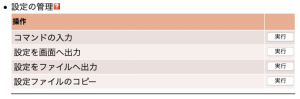
の コマンドの入力 の 実行ボタン をクリックし、
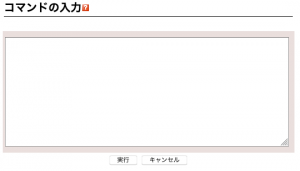
出てきたウインドウに
syslog host [送付先のMacのip address]
を入力し、実行 ボタンをクリックする。
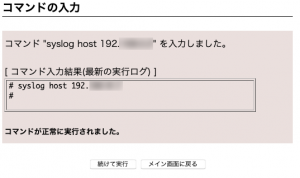
続けて実行 ボタンをクリックすると、またコマンド入力ウインドウになるから
syslog facility local1
と入力し、実行 ボタンをクリックする。
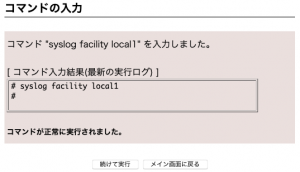
ターミナルでMac にログインして
$ cat /var/log/rtx1200
とすれば、ログが記録されているのわかる。Macでは ユーティリティー の コンソール.app を起動すると、左のコラムに rtx1200 があるからこれを見れば、RTx1200 のログが記録されているのがわかる。
RTX1200 を起動するたびに(そんなことはほとんどないけど)このコマンドを実行しないといけないのだろうか?
syslog は一定の期間毎に圧縮ファイルとして保存したい。loglotate を設定する必要があるようだ。ないとどのくらいファイルがでかくなるんだろね。
ど素人なもので、まだわからないことがいっぱい。
[ 2020.4.10 追記 ]
大問題がある。ログをさっと見たときは記録されているからいいと思ったわけだが:
Apr 10 14:03:17 [INSPECT] LAN2[out][101099] UDP 192.168.0.25]: 53580 > xxx.xxx.xxx.xxx:443 (2020/04/10 14:02:30)
Apr 10 14:03:17 [INSPECT] LAN2[out][101081] UDP 192.168.0.]: 10201 > xxx.xxx.xxx.xxx:53 (2020/04/10 14:03:10)
なんて記録になっている.
192.168.0.25] は192.168.0.251~192.168.0.253 のどれか
192.168.0.]は192.168.0.1〜192.168.0.9 のどれかのことで、ip address の最後の部分が正しく記録されてない。
この記録のときの 192.168.0.25] は 192.168.0.250 なのだ。これは受け取るMacの機器が古い、OSが古いということではないらしい。原因不明だ。
mac の場合 loglotate ではなく newsyslog で行うらしい。そこで /etc/newsyslog.conf を見ると
# configuration file for newsyslog # $FreeBSD: /repoman/r/ncvs/src/etc/newsyslog.conf,v 1.50 2005/03/02 00:40:55 brooks Exp $ # # Entries which do not specify the '/pid_file' field will cause the # syslogd process to be signalled when that log file is rotated. This # action is only appropriate for log files which are written to by the # syslogd process (ie, files listed in /etc/syslog.conf). If there # is no process which needs to be signalled when a given log file is # rotated, then the entry for that file should include the 'N' flag. # # The 'flags' field is one or more of the letters: BCGJNUWZ or a '-'. # # Note: some sites will want to select more restrictive protections than the # defaults. In particular, it may be desirable to switch many of the 644 # entries to 640 or 600. For example, some sites will consider the # contents of maillog, messages, and lpd-errs to be confidential. In the # future, these defaults may change to more conservative ones. # # logfilename [owner:group] mode count size when flags [/pid_file] [sig_num] /var/log/appfirewall.log 640 5 1000 * J /var/log/ftp.log 640 5 1000 * J /var/log/hwmond.log 640 5 1000 * J /var/log/install.log 640 5 1000 * J /var/log/ipfw.log 640 5 1000 * J /var/log/lookupd.log 640 5 1000 * J /var/log/lpr.log 640 5 1000 * J /var/log/mail.log 640 5 1000 * J /var/log/ppp.log 640 5 1000 * J /var/log/secure.log 640 5 1000 * J /var/log/system.log 640 7 * @T00 J /var/log/wtmp 644 3 * @01T05 B
となっていた。こいつのバックアップを保存しておいて、最後に1行加筆した
# logfilename [owner:group] mode count size when flags [/pid_file] [sig_num] /var/log/appfirewall.log 640 5 1000 * J /var/log/ftp.log 640 5 1000 * J /var/log/hwmond.log 640 5 1000 * J /var/log/install.log 640 5 1000 * J /var/log/ipfw.log 640 5 1000 * J /var/log/lookupd.log 640 5 1000 * J /var/log/lpr.log 640 5 1000 * J /var/log/mail.log 640 5 1000 * J /var/log/ppp.log 640 5 1000 * J /var/log/secure.log 640 5 1000 * J /var/log/system.log 640 7 * @T00 J /var/log/wtmp 644 3 * @01T05 B /var/log/rtx1200 640 10 5000 * J
このnewsyslog.conf の意味はここにある。
ログは「/var/log/」に蓄積される。
このログファイルという物は、そのままにしておけば溜まる一方でディスク容量を圧迫する。
これを回避する為にログローテーション(一定時間毎、ファイルの大きさが一定になったら、圧縮し別ファイルにする)という手段を行う。
newsyslog は、指定したファイルを特定のタイミング(時間)または指定した容量を超えたときにログを切り詰めて指定した圧縮形式で、指定した数までバックアップを残す。
まずは現在の newsyslog の設定ファイルである newsyslog.conf を確認すると;
$cat /etc/newsyslog.conf
次のような情報がでてくる。
# logfilename [owner:group] mode count size when flags [/pid_file] [sig_num]
/var/log/appfirewall.log 640 5 1000 * J
/var/log/system.log 640 7 * @T00 J
/var/log/wtmp 644 3 * @01T05 B
このとき表示されているのは左から
logfilename:ログローテーションする対象のファイル
[owner:group]:所有者とグループ
mode:アクセス権
640なら-rw-r—–
count:バックアップ最大数
0からのスタートなので実質6個
size:切り出し開始サイズ
1000なら1000kbの意味で、ログファイルが1000kbを超えたらローテーションが開始される
when:切り出し開始時間
*ならサイズに合わせる。
@から始まる物は
@[[[[[cc]yy]mm]dd][T[hh[mm[ss]]]]] (制限付きISO8601形式)
cc 西暦上2桁
yy 西暦下2桁
mm 月
dd 日
hh 時
mm 分
ss 秒
@T00なら 毎日0時に処理を行ない、@01T05 なら、毎月1日の5時、@1001T0510 なら毎年10月1日5時10分に処理を行なう
$ から始まる物は
$[Dhh],$[Ww[Dhh]],$[Mdd[Dhh]]
D 毎日
W 毎週
M 毎月
hh 時間(0〜23)
w 曜日(0:日曜日〜6:土曜日)
dd 日(1〜31)
L 月の最後の日
$M1D0 なら毎月1日の0時、$W0D0 なら毎週日曜0時
数字だけの物
時間指定
168 なら168時間で1週間、332 で2週間
flags:圧縮タイプ
Zはgz圧縮、Jはbz圧縮、Bは無圧縮
[/pid_file]:該当するデーモンのpidファイル
httpdなら /var/run/httpd.pid
[sig_num]:該当するデーモンのシグナル番号
「/var/log/apache2/」の中の「access.log」を1000kb以上溜まったらローテーションし、最大10個までgz圧縮残しておきたいたいという場合は次のような記述になる。
/var/log/apache2/access.log 640 9 1000 * Z /var/run/httpd.pid 30
設定を保存したら root権限で newsyslog コマンドを実行する。
# newsyslog restart
ということの様です。
ところが、OS 10.9から、system.logのローテーション制御が/etc/newsyslog.confから/etc/asl.conf(system.logへの書き込みを行うAppleシステムログ機能の構成)に移動したとのことで、この設定ファイルを見ると
## # configuration file for syslogd and aslmanager ## # redirect com.apple.message.domain to /var/log/DiagnosticMessages ? [T com.apple.message.domain] store_dir /var/log/DiagnosticMessages # redirect com.apple.performance* messages to /var/log/performance ? [A= Facility com.apple.performance] store_dir /var/log/performance # redirect com.apple.eventmonitor* messages to /var/log/eventmonitor ? [A= Facility com.apple.eventmonitor] store_dir /var/log/eventmonitor # authpriv messages are root/admin readable ? [= Facility authpriv] access 0 80 # remoteauth critical, alert, and emergency messages are root/admin readable ? [= Facility remoteauth] [<= Level critical] access 0 80 # broadcast emergency messages ? [= Level emergency] broadcast # save kernel [PID 0] and launchd [PID 1] messages ? [<= PID 1] store # ignore "internal" facility ? [= Facility internal] ignore # save everything from emergency to notice ? [<= Level notice] store # Flat file configurations formerly in syslog.conf # install messages get saved only in install.log ? [= Facility install] file /var/log/install.log format=bsd ? [= Facility install] ignore # kernel messages get saved in system.log ? [= Sender kernel] file /var/log/system.log mode=0600 gid=80 format=bsd # emergency - notice get saved in system.log ? [<= Level notice] file /var/log/system.log # Facility auth to level info gets saved in system.log ? [= Facility auth] [<= Level info] file /var/log/system.log # Facility authpriv gets saved in system.log ? [= Facility authpriv] file /var/log/system.log # Facility mail gets saved in mail.log ? [= Facility mail] [<= Level info] file /var/log/mail.log mode=0644 uid=27 gid=27 gid=6 format=bsd # Facility com.apple.alf.logging gets saved in appfirewall.log ? [= Facility com.apple.alf.logging] file /var/log/appfirewall.log # Facility freshclam gets saved in freshclam.log ? [= Facility freshclam] [<= Level warning] file /Library/Logs/Mail/freshclam.log mode=0644 uid=82 gid=80 format=bsd # Facility clamd gets saved in clamav.log ? [= Facility clamd] [<= Level warning] file /Library/Logs/Mail/clamav.log mode=0644 uid=83 gid=80 format=bsd # Mail access log facility ? [= Facility dovecot] [<= Level info] file /Library/Logs/Mail/mailaccess.log mode=0640 uid=214 gid=6 format=bsd # redirect crl facility to /var/log/xscertd-crls ? [A= Facility com.apple.xscertd.crl] store_dir /var/log/xscertd-crls max_store_size 0 store_ttl 0 archive 0
となっていて、どのように加筆したらいいのかわからん。マニュアルはhttp://www.manpagez.com/man/5/asl.conf/にあるが、読んでられないので、ここまで。飛ばす先の中古macは10.8だったから必要なかった。
rtx1200が5MB超えたらどうなるか見てみる。
翌日見たら
-rw-r—– 1 root admin 1245176 10 31 07:58 rtx1200
-rw-r—– 1 root admin 315990 10 30 18:30 rtx1200.0.bz2
となっていたから、ローテーションできている。しかし、このペースだと1日5MB のデータになっちゃって10ケのバックアップだと10日分くらいしかない。count を30 としておく。5MBが圧縮で320kBになるから30ケになっても10 MBだからHDを圧迫することはない
/etc/newsyslog.conf の最後の行は;
# logfilename [owner:group] mode count size when flags [/pid_file] [sig_num] /var/log/appfirewall.log 640 5 1000 * J /var/log/ftp.log 640 5 1000 * J /var/log/hwmond.log 640 5 1000 * J /var/log/install.log 640 5 1000 * J /var/log/ipfw.log 640 5 1000 * J /var/log/lookupd.log 640 5 1000 * J /var/log/lpr.log 640 5 1000 * J /var/log/mail.log 640 5 1000 * J /var/log/ppp.log 640 5 1000 * J /var/log/secure.log 640 5 1000 * J /var/log/system.log 640 7 * @T00 J /var/log/wtmp 644 3 * @01T05 B /var/log/rtx1200 640 30 5000 * J
ですね
ヤマハルーター(RTXシリーズ)のログをMacに送る
【RTX810】OSX10.10 YosemiteでSyslogを外部から取得する【ヤマハ】
を参考にしました。
STAP派の巻き返し…そんなのあるかよ
学とみ子は、「理解できずとも.、反論しているふりをする人
2019/10/23 」 で当方のことを「STAP派の巻き返しが受け入れられない人」と評価しています。
なんか、おめでたいというか、おめでたいを通り越した危ない方になってますね。自分の妄想を妄想と認識できず、学とみ子の妄想を理解できない方がおかしいというわけですね。どこに「STAP派の巻き返し」なんてあるんでしょ。学とみ子の頭の中だけですね。
学とみ子の最近の主張は、桂調査委員会報告書あるいはBCA論文はまとめやタイトル等で示された結論とは違い、報告書や論文の行間に一部の調査員(学とみ子の定義によると桂調査委員会委員とBCA論文共著者、そして調査の技術的な面で担当した理研職員のそれぞれある一部の方々)のES細胞の故意の混入説に反対する考えがにじみ出ているので、これを読み取れない当方および当方のブログにコメントされる方々は、学とみ子の”STAP派の巻き返し”に対して、これを受け付けることができず、おろおろしている ということの様です。当方等は「幹細胞作成時に起きるリスク」があるのを理解できないと主張しています。
擁護の一人の方のブログ理研STAP細胞論文調査委員会報告、改革委提言等への根本的疑問小保方論文の「改竄」「捏造」認定の不合理さ、バッシングの理不尽さ 【補足】【再論】若山氏の実験ノートと情報公開との関係
ですら、桂調査委員会の報告書の解釈は
「「混入」を故意とは断定していませんが、通常では過失とは考えにくいとすることで、限りなく小保方氏の故意を示唆しています。」ですね。学とみ子に言わせればこのブログ作者tea*r*akt2さんも報告書、論文を読めない方なんですな。学とみ子はこれでいいのですか?
学とみ子の様な桂委員会報告書には”事故であった”ことを示唆している記述があるなどと解釈する方は、他にいるのでしょうかね?科学者で学とみ子の意見と同じ方がいたら、その方の意見を書いたブログでも印刷物でもいいから示して頂戴。
>学とみ子 この部分 返事しろよ!!
当方のコメント「そんな(事故だったと考える)科学者はいない」は”悔しさあふれるコメント”ではないですよ。当たり前のことを言っただけですよ。なに誤解しているの?学会に参加しているでしょうから、今度の日本アレルギー学会学術大会でも日本小児科学会でも、どの学術集会でもいいから参加者に聞いてみろよ。あれは事故だったなんて言う方はいないと思うよ。
>学とみ子 この部分 報告しろよ!!
学とみ子曰く:「ため息さんは教職でしょうから、教え子のみなさんも見てますよ。」はい?だったら尚更、学とみ子のデタラメさを明確にしないとまずいですね。学とみ子の妄想説を支持したら学生から馬鹿にされちゃうもんね。小保方氏の論文不正を否定する様な発言をしたら、科学界にいられなくなるからね。あるいは、STAP細胞はあった、STAP幹細胞をES細胞としたのだとかSTAP細胞から核移植ES細胞を作ったのだなんて言い出したら科学界にいられなくなるからね。科学界にいられなくなるから桂委員会報告書を認めているのではありませんよ。誤解しないでね。桂委員会報告書を理解したからSTAP幹細胞はES細胞由来だとしているのですよ。
>学とみ子
記事やコメントの書き込みの時・分を表示してくれないかな。
もう擁護もあきれ返ってコメントしないようだけど、コメントの番号もね。
方法を教えたんだからね。
[ 追記 ]2019.10.23 13:50
いわゆる擁護と思われるブログに「STAP派の巻き返し」があるのでしょうか?
巻き返しというからには、新たな証拠等が発見されて議論が再考されることでしょうね。
DORAのブログ:STAP事件の記事は2019年04月08日以来ありません。
阿塁未央児Twitter:巻き返しなどありません
一言居士:AC129を巡る問題6と空白のページがあって巻き返しなどありません
tea*r*akt2のブログ:死んでます。
がんばれ、小保方晴子先生!Twitter:花が咲いているだけで死んだようです。
和モガ、ryoubu-0123 アトモス部屋等々、巻き返しなどないですな。
やっぱり、学とみ子の頭の中にしかない妄想ですな。
Mac PowerBook Pro 更新 その5
Mac PowerBook Pro 更新 そのx というのは新規購入したPowerBook Pro のことね。
新規に購入した時がmac OSがMojave だったので、その1〜その4まではMojaveで実施し、昨日、Catalinaにアップデートした。新規なのでそもそも32ビットアプリは入れてないのでスムーズにアップデートできたようだ。
CarbonCopyCloner(CCC) と Time Machine でバックアップを新規に作成している。バックアップ先は4Tの外付けHDDを2Tずつのパーティションを切って使っているのだが、物理的に同じHDDを使うというのはよろしくないかもしれない。
MacのHDはシステムなどの書き換えられては困る部分とデータ部分が、みため別パーティションになっている。これをCCCでバックアップするのがよくわからない。当初Macindosh HD のみバックアップ元に指定したらUsers/の部分がバックアップ先に見えなかったのでMacindosh HD-dataをCCCーデータ(この外付けHDがどうやってきたのかわからなくなってきた)にコピーする設定にしてみた。CCCとCCCーデータとは同じものなのだが別HDとしてデスクトップにある。CCCでクローンを作成した結果、両方とも同じフォルダがあって、中身が同一だ。定期的バックアップは Macintosh HDのバックアップを CCC に作るとした設定だけだ。いまいち、わかってないのだ。
OKIのプリンター C810dn は、システム環境設定→プリンタとスキャナ から、まず該当のOKI-C810プリンタを削除してからmacOS 10.14 のドライバをダウンロード・インストールしプリンタードライバーアップデーター (Hiper-C)をダウンロード・インストールする。
システム環境設定→プリンタとスキャナでプリンタを追加する。
AdobeCC と macOS Catalina
macOS Catalinaが公開されたので、MacPowerBook Pro (Retina 13-inch Early 2015)のSSDドライブをまっさらにして、Catalina をインストールし、Adobe CC をインストールしようとしたら、Adobe CC自体は64ビットで動くのに、インストーラが32ビットで動かなかった。
とほほ…
解決策はここにあるようだが、面倒なので、Mojave にダウン・インストールし、Adobe CCをインストールしてからCatalinaにバージョンアップすることにする。
とりあえずAdobe CC を Mojave でインストールし Catalina にアップした。動くことは動いているが、どんなトラブルがあるかわからない。
CatalinaコンパチブルのAdobe CC のリストがある。細かいところではトラブルがあるかもしれないが、一応大丈夫なようだ。
Office2011はだめらしい。
Office2019をインストールした。ESET Seculity Proをインストールした。Thunderbird をインストールした。
台風19号
台風19号のおかげで週末はどこも、近所のスーパーにもでかけないほうがいい。というわけで、早めに帰宅。スーパーに寄って生物(なまもの)とビールを仕入れた。インスタントラーメンとか水が売れているようだけど、当方はいらない。まだそんなに混んでなかった。
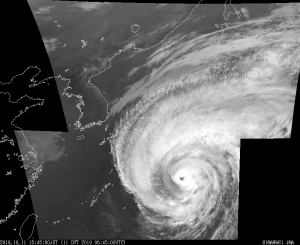 https://www.jma.go.jp/jp/gms150jp/から15時45分現在
https://www.jma.go.jp/jp/gms150jp/から15時45分現在
多分トラブルは停電だろう。飲料水20L確保。トイレ用にバスタブに水を溜めた。食料は今晩の刺し身寿司定食、明日のヒレカツ定食、明後日の青椒肉絲の材料を仕入れたしビールもだ。朝、昼は適当にパンとかラーメンとかパスタがあるからいいでしょ。3日分はあるな。月曜日には買い出しに行けるでしょ。
TVで養生テープを窓ガラスに 米 のように貼り、ガラスが割れた時の対策としているが、これには賛否があるようだ。アメリカ合衆国連邦緊急事態管理庁(Federal Emergency Management Agency、略称FEMA)によると、ガラス窓のガラスにテープを貼ることは
「Taping your windows is a waste of time and energy. It provides little strength to the glass and no protection against flying debris. Once a Hurricane Warning has been issued you should shutter your doors and windows for protection. 」だ、つまり時間とエネルギーを浪費するだけで、ガラスの強度を強化するわけではないし、飛んでくるものに対抗できるわけでもない。鎧戸で閉めるべきであるとしている。
Mac OS Catalina をインストールできる起動可能なSDカードを作成する
Mojaveの起動可能なインストーラSDカードの作成方法と同じである。
必要なもの
1)インストールできるMac(ダウンロードするとき拒否されないくらいのバージョンのMac)
2)そのMacに管理者権限をもったユーザでログインしていること
3))ルートユーザになれるようになっていること
4)16GB以上のSDカード あるいは USBメモリー。 インストールした結果のインストーラーとその他は8.2 GBである。
インストールするSDカードはディスクユーティリティで Mac OS拡張(ジャーナリング)で名前を(なんでもいいけど、ここでは)UNTITLEDとしてフォーマットする。
ターミナルで見るとこのSDカードは
/Volumes/UNTITLED
となっている。
macOS Catalinaインストール.app をダウンロードする。
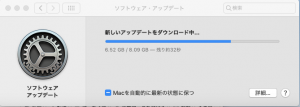
アプリケーションフォルダにインストーラがダウンロードされると自動的にインストーラが起動する。
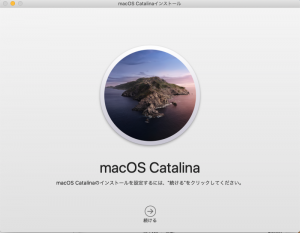
しかし先に進まずにとりあえずインストーラを終了する。そうしないとインストールが終了するとインストーラは消去されてしまうからである。
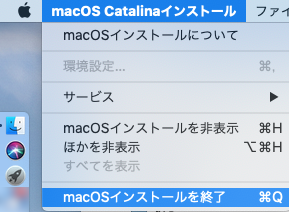
インストーラはFinder では macOS Catalinaインストール.app だがターミナルで見ると
/Applications/Install macOS Catalina.app
である。
sudo /Applications/Install\ macOS\ Catalina.app/Contents/Resources/createinstallmedia --volume /Volumes/Untitled
がインストーラ作成コマンドである。以下の赤字部分を入力するpsswordは入力してしても表示されない。
Mac:~ hoge$ sudo /Applications/Install\ macOS\ Catalina.app/Contents/Resources/createinstallmedia –volume /Volumes/Untitled
Password:hogehoge
Ready to start.
To continue we need to erase the volume at /Volumes/UNTITLED.
If you wish to continue type (Y) then press return: Y
Erasing disk: 0%… 10%… 20%… 30%… 100%
Copying to disk: 0%… 10%… 20%… 30%… 40%… 50%… 60%… 70%… 80%… 90%… 100%
Making disk bootable…
Copying boot files…
Install media now available at “/Volumes/Install macOS Catalina”
Mac:~ hoge$
SDカードの名前は UNTITLED が Inatall macOC Catalina と自動的になっている。

このカードを使うには、起動時に option キーを押し続けると、起動可能なメデイアがでてくるから矢印キーでこのカードを選んで起動すればいい。
頭、大丈夫?
学とみ子の論理は理解し難く、最近はどんどん壊れてしまって、STAP細胞とSTAP幹細胞の区別もできていない。最近の記事の追記その4、5(魚拓)では「STAP細胞がES細胞から作られたとするには」と言っているが、誰もそのようなことは言っていない。STAP幹細胞はES細胞由来だと言っているのだ。揚げ足取りと反論するかもしれないが、既に定義されている言葉、ことわざ、エピソード等の使い方がデタラメなのは「的が当たっている」とか「女王がフィンガーボールの水を飲んだふりをする笑い話」でもわかる。SDについても批判されたことが理解できていないし、ベン図が構築できていないと批判されても批判が理解できないのだ。頭が壊れちゃっているのだ。大丈夫なんだろうか?
最近の主張は「FES1とFES2は、同じ年度に作られた可能性が低い」である。桂調査委員会報告書によると、FES1とFES2は同じ時期(2005年12月7日)に作製された受精卵ES細胞で、DNA構成が異なるのは、両親の遺伝的背景が均一でないからであるとされている。学とみ子はこれに逆らって、両親が均一な遺伝子背景にあっても、飼育していくうちにSNPが生じてくる。したがってDNAが異なるのは作製時期ーラベル(記録)ーが嘘で、作製時期が異なるからであるということらしい。もし異論があるのなら、自説の論理的説明の他に、対立する説(この場合は桂委員会の説)を否定する根拠を述べる必要がある。こういうことでも説明できるでもいいが、どっちが妥当なのかを示す必要があるが、そのようなことは、科学論文を書いたことがあるのにできないのだ。
FES1とFES2の染色体のどこが違うかというと、桂調査委員会の報告書によれば、「(SNPs分布は)ES細胞FES2でB6/B6のSNPsがES細胞FES1ではおしなべてB6/129となっており、また、ES細胞FES2でB6/129のSNPsはES細胞FES1で全て129/129であるという極めて特徴的なSNPsパターンの相違を示した。p6」ということで、この違いは、両親の飼育時間が異なる(ES細胞の作製時期が異なる)から生じたものではなく、両親の遺伝的背景が異なるからと考えるのが妥当である。もし、遺伝子背景が均一で、作製時期が異なるのならSNPの違いはランダムになるはずで、ある特定部分が一方はB6/129、他方が129/129となることはない。結果としてFES2に類似したSTAP幹細胞はなかったわけだが、調べないとわからないから調べたわけだ。Negativeコントロールでもある。同様にntESG1、ntESG2 も違ったわけだ。異なった細胞株だったと公開してどこもおかしくない。
自説を主張するためには、事実ーこの場合サンプルのラベルとか実験ノートの記録とかーを捻じ曲げる必要がある。和モガ説とか一言居士説もだ。aruimioujiもすり替え説とか言っているから、きっとそうなのだろう。
学とみ子は「こうした人たちが、STAP潰しをしている」と当方等を批判するが、誤解している。STAP現象は再現性なく存在を肯定することができず、もはやオワコンで、今更、さらに潰すなんてことはしていない。あったかのようにデタラメ、妄想を振りまく学とみ子とその腰巾着どもを批判しているのだ。

名前不明、直径10cmくらいの大きなキノコ(左の赤いのはペットボトルのキャップ)。群生していないで1本、ひょっこり出ていた。
Mac PowerBook Pro 更新 その4
PoweBook Pro を更新し、アプリも更新しているのだが、アプリはバージョンを上げるのが有料だったら、特に困ることがないから上げることはなかったわけだ。MS Office も2013年頃のをそのまま使っていたわけで、今回、2019年版に変更したから、戸惑うことが多い。
Wordを使っていてMagic Mouse 2 を人差し指で軽くタップしちゃうと、ズームされて元に戻せない。他のアプリでは起こらない。困ったわけだ。コントロールキーを押しながら、マウスをスクロールする動作ーマウス背面を指を前後にこするーで拡大・縮小できることがわかった。この場合は、アクティブなウインドウの中だけが拡大・縮小する。
システム環境設定ーアクセシビリティーズーム機能 で スクロールジェスチャと修飾キーを使ってズーム にチェックを入れると
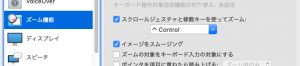
同じ動作ーコントロールキー(別のキーに変えることも可能)を押しながら、スクロールジェスチャをすると、画面全部が拡大・縮小する。こういうことはきっとあまりないだろうから、チェックはつけないことにする。
Word だとマウス背面を2回タップすると拡大するが元に戻すにはcontrol キーを押しながら、マウス背面置いた指を前後に動かして(control キーを押しながらスクロール動作)拡大縮小する。
Excel はマウス背面を2回タップしても何も生じない。ontrol キーを押しながらスクロール動作で拡大縮小する。マウス背面を2回タップしても元に戻らない。
Powerpoint はマウス背面を2回タップしても何も生じない。control キーを押しながらスクロール動作で拡大縮小する。マウス背面を2回タップしても元に戻らない。
Firefox だと、マウス背面を2回タップしても何も生じないが、control キーを押しながらスクロール動作で拡大縮小する。拡大縮小した後、マウス背面を2回タップすると元の大きさに戻る。
Chrome だとマウス背面を2回タップすると、カーソルのある部分を中心に、拡大ー拡大が元に戻る を繰り返す。control キーを押しながらスクロール動作は普通のスクロール動作だけ。
AdobeCC (AcrobatPrpDC、Photoshop, Illustrator) はマウス背面を2回タップしても何も生じないし、control キーを押しながら、マウス背面置いた指を前後に動かしても拡大・縮小ではなく普通にスクロールするだけ。
というわけでアプリによって様々ですな。
PowerBook Pro ではなくiPhone のOSを13.1.2 にあげたらメールを一斉に開封済みにマークするのが良くなった。これまで、複数の、メールを開封済みにすると、その間、ハングアップしたかのように何もできなくなったのだが、今度はバックグラウンドで開封済のタグをつけてくれるので、他の操作ができる。終了するとアイコンについていた未読メールの数を示す赤いマークが消える。50通もあるとしばらく使えなくなるからね。
Mac PowerBook Pro 更新 その3
CarbonCopyCloner (以下、CCC)というバックアップアプリを愛用している。
バックアップなんだから、このアプリがディスクにフルアクセスできないと困る。そのため、システム環境設定 → セキュリティとプライバシー → プライバシー → フルディスクアクセス に登録する必要がある。CCCをインストールして実行すると、一部がコピーできないと言ってくる。そのためには/Library/PrivilegedHelperTool/com.bombich.ccchelper をこのフルディスクアクセスに登録しなさいと言ってきて、なにやら魚のアイコンを使って登録すると簡単だという案内が出てくる。しかし、これが使えないというか登録できない。
システム環境設定 → セキュリティとプライバシー → プライバシー → フルディスクアクセス には ESET Cyber Seculity Pro (ウイルス等のプロテクション・アプリ)が既にあるように見えるのだが、これを削除しても削除できない。再起動すると見えたり・見えなかったりなのだ。Mojave と ESETのbug という記事を書いていたのを思い出した。ESETのバージョン6.6にして回避していたのだが、いつの間にか、バージョンアップして6.7に上げていたのだ。
Canon の「ESET製品をインストール後、アクセシビリティ/フルディスクアクセスの登録内容が表示されなくなる」に解決策がある。v6.7をアンイストールし、V6.6をインストールし、製品番号を探し出してactivateし、無事、CCCのcom.bombich.ccchelperを登録した。
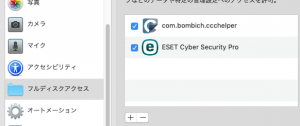
再度、クローン作成を行い、エラーがないことを確認した。
半年前にやったことを覚えていない。誰かの認知症を笑っていられないかも。しかし、このCanonの記事も半年以上前のままだ。Mac のOSが明日にもアップされるというのだが、今度はどうなるのだろうか?そのままバージョンアップして構わないのか?。
ちなみにこのCCCというバックアップソフトは、TimeMachieとかWinのバックアップ・アプリが圧縮して保存し、リストアするのがそのアプリでないとできないというのとは異なり、HDの中身そのままの形(フォルダとかファイル)のまま別HDに保存してくれるのだ。定期的に実行するようにしておけば、毎日1回と設定しているので、1日だけのロスで回復できる。つまり、今日誤って消したファイルを、昨日の時点のものにコピーして持ってくることができる。もっと古いものもHDの容量に引っかかってなくて、いつ作成したがが大体わかれば、探し出せる。しかもそのバックアップ用のHDを起動HDにすることができるので便利なのだ。だから気に入っている。
rootユーザを有効にして、ターミナルで su が使えるようにした。
Macの名前は3つもあるので設定した。ターミナルで以下を入力した。
sudo scutil –set ComputerName Hoge-PBP
sudo scutil –set LocalHostName Hoge-PBP
sudo scutil –set HostName Hoge-PBP.local

